5 Cara Mengembalikan Foto yang Terhapus di WA untuk Android dan iPhone, Tanpa Harus Unduh Aplikasi Tambahan!


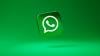
-Buka aplikasi Whatsapp di ponselmu.
-Pada halaman utama, klik ikon titik tiga di bagian pojok kanan atas.
-Klik menu Settings.
-Masuk ke menu Chat
-Scroll ke bawah hingga kamu menemukan fitur Chat Backup lalu klik fitur tersebut.
-Di bagian Last Backup, klik tombol Back Up.
-Tunggu beberapa saat hingga proses pencadangan pesan selesai.
-Keluar dari aplikasi lalu menuju ke homescreen.
-Temukan ikon aplikasi Whatsapp di homescreen lalu tekan ikon tersebut agak lama hingga muncul beberapa opsi perintah.
-Klik Uninstall.
-Setelah aplikasi Whatsapp dicopot, kamu perlu mengunduhnya ulang melalui Google Play Store atau App Store.
-Tunggu beberapa saat hingga aplikasi Whatsapp kembali terpasang di ponsel.
-Buka aplikasi Whatsapp dan masukkan nomor WA lama milikmu.
-Lakukan verifikasi nomor Whatsapp dengan kode OTP yang dikirimkan melalui SMS.
-Klik opsi Restore pada pop up untuk mengembalikan pesan yang telah di-backup.
-File foto yang telah terhapus akan kembali ke aplikasi Whatsapp.
-Buka ponsel lalu masuk ke Google Drive.
-Pastikan bahwa kamu telah login ke akun Google milikmu.
-Jika sudah berada di halaman Google Drive, klik Trash atau Sampah di sebelah kiri.
-Layar akan menampilkan beragam foto yang terhapus, termasuk dari aplikasi WhatsApp.
-Pilih foto yang ingin dikembalikan,
-Klik opsi Restore atau Pulihkan.
-Foto yang telah terhapus di WA berhasil dikembalikan.

Apabila pengguna Android mengandalkan Google Drive untuk mencadangkan data, maka pengguna iPhone biasa menggunakan iCloud. Untuk lebih jelasnya, simak panduan mengembalikan foto WA di iPhone melalui iCloud berikut ini.
-Buka aplikasi browser lalu kunjungi iCloud.com.
-Klik Pilih.
-Pilih foto yang ingin dikembalikan.
-Jika sudah, klik tombol Lainnya yang diwakili dengan gambar garis titik tiga.
-Pilih Unduh.
-Klik Unduh kembali untuk melakukan konfirmasi.
-Foto yang telah terhapus di WA berhasil dikembalikan.
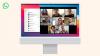
iPhone memiliki fitur berupa folder Recently Deleted yang menampung berbagai foto setelah dihapus. Dengan adanya folder ini, pengguna bisa mengembalikan data, termasuk foto dari WhatsApp yang tak sengaja dihilangkan dengan mudah.